So wechseln Sie das Google-Konto, ohne Ihre Daten zu verlieren
Veröffentlicht: 2025-10-30Egal, ob Sie in einen neuen Job wechseln, Ihre Online-Präsenz umbenennen oder einfach Ihr digitales Leben in ein neues Konto duplizieren, der Wechsel des Google-Kontos kann ein wenig einschüchternd wirken. Da unser gesamtes digitales Leben an Google gebunden ist – von E-Mails und Kontakten bis hin zu Dokumenten, Fotos und sogar dem Suchverlauf – wirft der Wechsel zu einem neuen Konto große Bedenken auf: Wie kann ich das Google-Konto wechseln, ohne meine Daten zu verlieren?
Glücklicherweise können Sie mit ein wenig Planung und einem systematischen Ansatz Ihre Daten, Einstellungen und Präferenzen erfolgreich von einem Google-Konto auf ein anderes migrieren. Dieser Leitfaden führt Sie durch den gesamten Prozess und sorgt für einen reibungslosen, sicheren und effizienten Wechsel.
Warum sollten Sie das Konto wechseln?
Es gibt viele triftige Gründe, das Google-Konto zu wechseln:
- Abschluss von einem Schulkontound Übergang zu einem Privat- oder Arbeitskonto
- Jobwechselund Verlust des Zugriffs auf ein vom Unternehmen bereitgestelltes G Suite-Konto
- Verleihen Sie sich oder Ihrem Unternehmenein Rebrandingmit einer neuen E-Mail-Adresse
- Konsolidierung von Konten,um digitale Unordnung zu reduzieren
Egal aus welchem Grund, das Ziel bleibt dasselbe: So viele Daten und Personalisierung wie möglich zu verschieben, ohne Ihre wertvollen Informationen zu hinterlassen.
Schritt-für-Schritt-Anleitung zum Verschieben Ihrer Daten
1. Sichern Sie Ihr aktuelles Konto
Bevor Sie irgendwelche Schritte unternehmen, sichern Sie Ihr aktuelles Konto mit Google Takeout. So stellen Sie sicher, dass Sie während des Vorgangs nichts Wichtiges verlieren:
- Gehen Sie zu Google Takeout
- Wählen Sie die Datentypen aus, die Sie exportieren möchten – alles von Gmail und Google Kalender bis hin zu Google Drive
- Wählen Sie das Exportformat und die Liefermethode
- Laden Sie das Archiv herunter, sobald es verfügbar ist
Dadurch erhalten Sie eine vollständige Kopie Ihrer Google-Daten, die Sie bei Bedarf manuell hochladen oder einfach als persönlichen Datensatz aufbewahren können.
2. Übertragen Sie Ihre E-Mails und Kontakte
Um Ihren Kommunikationsverlauf beizubehalten, sollten Sie Ihre E-Mails und Kontakte in Ihr neues Google-Konto importieren:
- Melden Sie sich bei Ihrem neuen Gmail-Konto an
- Gehen Sie zu Einstellungen > Konten und Import
- Klicken Sie unter E-Mails und Kontakte importierenaufVon einer anderen Adresse importieren
- Befolgen Sie die Schritte mit Ihren alten Kontoanmeldeinformationen
Dieser Vorgang kann eine Weile dauern, je nachdem, wie viele E-Mails Sie haben. Es kann im Hintergrund ausgeführt werden, sodass Sie während des Imports weiterarbeiten können.
3. Verschieben Sie Ihre Google Drive-Dateien
Google bietet keine direkte Möglichkeit zum Übertragen von Drive-Dateien zwischen Konten, es gibt jedoch einige effektive Problemumgehungen:
- Teilen und Eigentumsübertragung:
- Melden Sie sich bei Ihrem alten Drive-Konto an
- Wählen Sie alle Dateien und Ordner aus, die Sie verschieben möchten
- Klicken Sie auf „Teilen“und laden Sie Ihr neues Google-Konto ein
- Melden Sie sich bei Ihrem neuen Konto an und greifen Sie auf den Abschnitt „Mit mir geteilt“ zu
- Erstellen Sie eine Kopie wichtiger Dateien und verschieben Sie sie auf Ihr eigenes Laufwerk
- Verwenden von Google Takeout:Exportieren Sie Drive-Dateien und laden Sie sie manuell auf Ihr neues Drive hoch
Denken Sie daran, dass der Besitz von Google Docs, Sheets und Slides nur innerhalb derselben Domain übertragen werden kann (z. B. müssen beide Konten @gmail.com sein). Daher ist das Kopieren möglicherweise Ihre einzige Option, wenn Sie zu einem Geschäfts- oder Schulkonto wechseln.
4. Migrieren Sie Ihre Google Fotos

Google Fotos verfügt nicht über eine native Übertragungsfunktion für ganze Bibliotheken zwischen Konten, aber so können Sie Ihre Fotobibliothek verschieben:
- Öffnen Sie Google Fotos mit Ihrem alten Konto
- Gehen Sie zuEinstellungen>Partnerfreigabe
- Fügen Sie Ihr neues Konto hinzu und erlauben Sie die Freigabe aller Fotos
- Nehmen Sie in Ihrem neuen Konto die Einladung an und wählen Sie aus, dass Fotos automatisch in Ihrer Bibliothek gespeichert werden sollen
Dadurch wird eine gespiegelte Version Ihrer Bibliothek erstellt. Möglicherweise werden Alben oder Tags nicht perfekt übertragen, sodass Sie möglicherweise einen Teil Ihrer Organisation manuell neu erstellen müssen.

5. Übertragen Sie Ihre YouTube-Daten
Wenn Sie Inhalte erstellen, sind Ihre YouTube-Daten unerlässlich. Leider wird das Verschieben eines YouTube-Kanals zwischen persönlichen Google-Konten nicht unterstützt. Wenn der Kanal jedoch mit einem Brand-Kontoverbunden ist, können Sie die Eigentümerschaft übertragen:
- Gehen Sie zu den Brand-Kontoeinstellungen
- Wählen Sie Ihr YouTube-Konto aus
- Verwalten Sie Berechtigungen und fügen Sie Ihr neues Konto als Eigentümer hinzu
- Legen Sie nach 7 Tagen das neue Konto als primären Eigentümer fest
Wenn Ihr Kanal nicht Teil eines Brand-Kontos ist, müssen Sie Inhalte manuell herunterladen und erneut hochladen – nicht ideal, aber manchmal notwendig.
6. Bewegen Sie sich über Google Kalender-Ereignisse
Um den Verlust von Terminen zu vermeiden, können Sie Ihren Kalender exportieren und importieren:
- Gehen Sie in Ihrem alten Konto zu Google Kalender
- Klicken Sie auf Einstellungen > Importieren und Exportieren
- Exportieren Sie Ihre Kalender als ZIP-Dateien mit ICS-Elementen
- Gehen Sie in Ihrem neuen Konto zum gleichen Abschnitt und importieren Sie die .ics-Dateien
Alternativ können Sie vorhandene Kalender zur fortlaufenden Synchronisierung mit Ihrem neuen Konto teilen.
7. Synchronisieren Sie Chrome-Daten und Lesezeichen
Ihre Lesezeichen, Erweiterungen, Ihr Verlauf und sogar Ihre Passwörter werden wahrscheinlich in Chrome gespeichert. Sie möchten diese Daten auch übertragen:
- Melden Sie sich mit Ihrem alten Konto bei Chrome an und aktivieren Sie die Synchronisierung
- Exportieren Sie Lesezeichen manuell aus chrome://bookmarks
- Wechseln Sie zu Ihrem neuen Konto
- Importieren Sie die gespeicherte Lesezeichendatei
Erweiterungen müssen möglicherweise neu installiert werden, insbesondere wenn sie an das alte Konto gebunden waren. Zum Synchronisieren von Passwörtern ist die Verwendung von Google Password Manager für beide Konten erforderlich.
8. Google Play / Android-Daten umstellen
Wenn Sie das Google-Konto auf Ihrem Android-Gerät wechseln, beachten Sie Folgendes:
- Apps und Käufesind an das ursprüngliche Google-Konto gebunden
- Der mit Play Games verknüpfteSpielfortschrittwird möglicherweise nicht mit einem neuen Konto synchronisiert
- Sie müssen die Einstellungen und App-Einstellungen neu konfigurieren
Um das Konto zu wechseln, gehen Sie auf Ihrem Gerät zuEinstellungen > Konten, fügen Sie das neue Google-Konto hinzu und entfernen Sie das alte, sobald die Umstellung abgeschlossen ist.
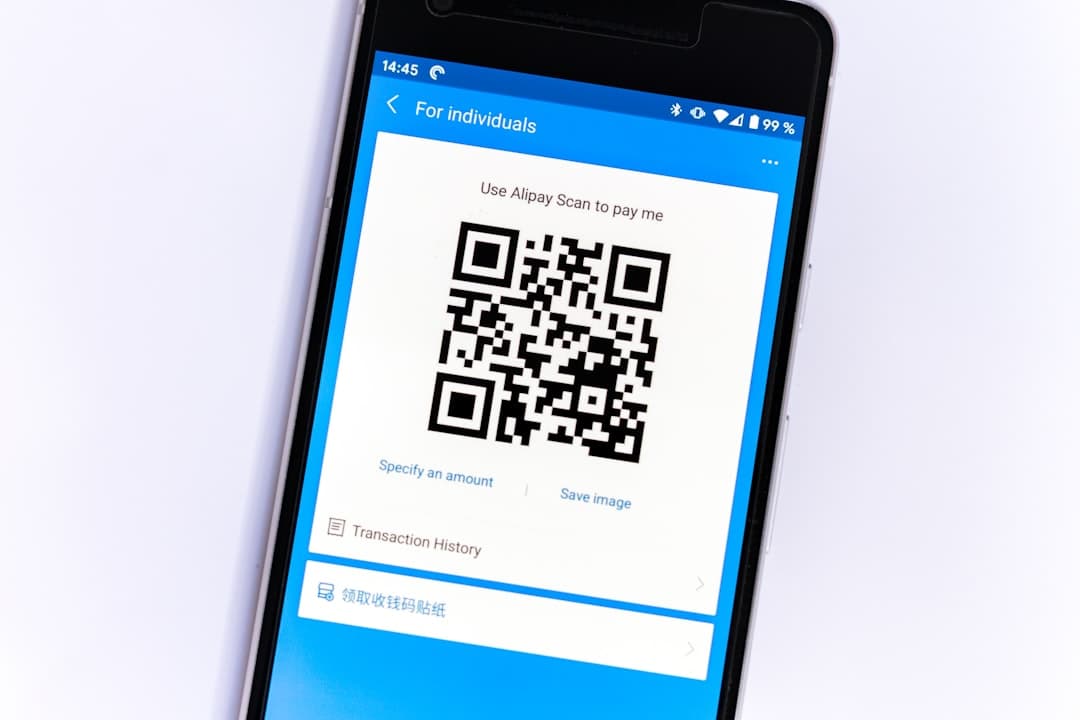
9. Aktualisieren Sie die Verbindungen von Drittanbietern
Viele Apps und Websites bieten die Option „Mit Google anmelden“ an. Diese Verbindungen werden nicht automatisch übertragen. Sie müssen Folgendes tun:
- Melden Sie sich bei jeder Drittanbieter-App an, die mit Ihrem alten Konto verknüpft ist
- Ändern Sie die Anmeldemethode oder verknüpfen Sie sie mit Ihrem neuen Google-Konto
- Aktualisieren Sie Kontakt-E-Mails und Wiederherstellungsmethoden
Dies ist möglicherweise der zeitaufwändigste Schritt, aber für Sicherheit und Kontinuität unerlässlich.
Letzte Kontrollen und weitere Schritte
Nehmen Sie sich nach Abschluss der großen Migrationen die Zeit, Ihre wichtigsten Dienste noch einmal zu überprüfen:
- Öffnen Sie Ihr neues Gmail und überprüfen Sie, ob alle alten E-Mails und Kontakte vorhanden sind
- Überprüfen Sie Google Drive auf alle kopierten Dokumente und Dateien
- Durchsuchen Sie Fotos, um die Übertragung Ihrer Bibliothek zu bestätigen
- Stellen Sie sicher, dass alle Kalender korrekt angezeigt werden
Damit ist auch ein mentaler Wandel verbunden: Nutzen Sie Ihr neues Konto aktiv und teilen Sie den Leuten mit, dass Sie gewechselt haben. Aktualisieren Sie Ihre Kontaktdaten in E-Mail-Signaturen, sozialen Konten und professionellen Plattformen wie LinkedIn.
Abschluss
Der Wechsel des Google-Kontos muss nicht bedeuten, dass Sie bei Null anfangen müssen. Mit den verfügbaren Tools – einschließlich Google Takeout, Partnerfreigabe in Fotos und Importfunktionen in Gmail und Kalender – können Sie den größten Teil Ihres digitalen Lebens bei sich tragen. Zwar gibt es keine einzige Schaltfläche „Alles übertragen“, aber die Befolgung dieser Best Practices sorgt für einen reibungslosen und relativ schmerzlosen Übergang zu
